
Mac पर Apple Intelligence के साथ सूचनाएँ सारांशित करें और व्यवधान कम करें
भाषा को लेकर अपनी गहन समझ के साथ, Apple Intelligence* आपके लिए सबसे ज़रूरी जानकारी को कंडेंस करने में मदद कर सकता है। सूचनाओं को सारांशित किया गया है ताकि आप उन्हें मुख्य जानकारी के लिए स्कैन कर सकें, जैसे कि जब ग्रुप चैट विशेषकर सक्रिय होती है। और कम किया गया व्यवधान फ़ोकस आपको केवल वही सूचनाएँ दिखाता है जिन पर तुरंत ध्यान देना ज़रूरी होता है, जैसे डेकेयर से जल्दी पिकअप करने के बारे में एक टेक्स्ट।
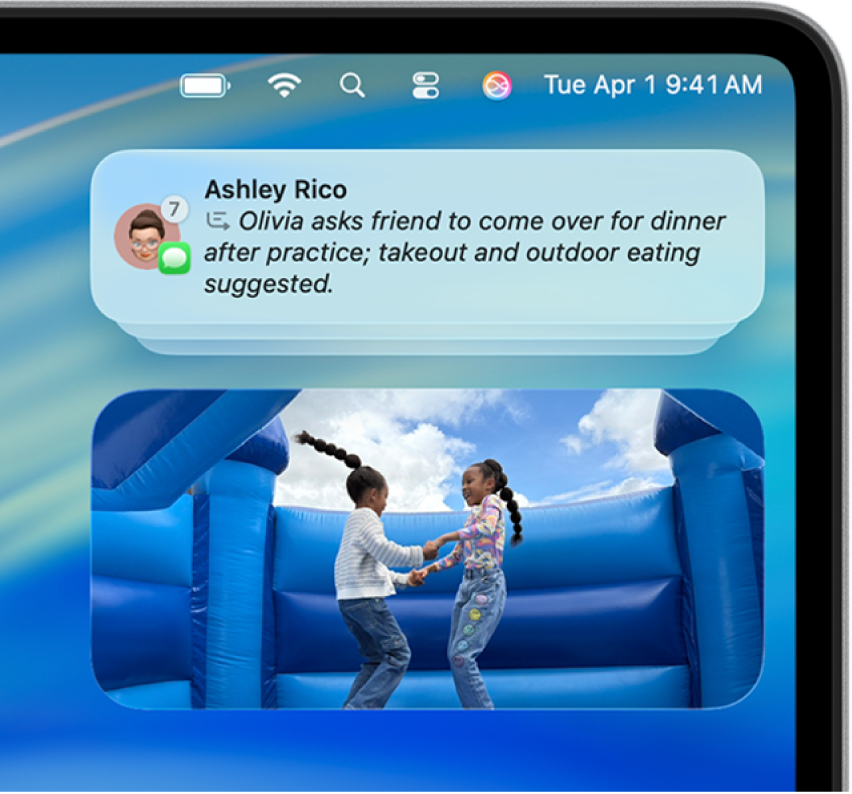
नोट : सभी Mac मॉडल पर या सभी भाषाओं या क्षेत्रों में Apple Intelligence उपलब्ध नहीं है। ** सबसे हालिया उपलब्ध फ़ीचर को ऐक्सेस करने के लिए सुनिश्चित करें कि आप macOS के नवीनतम संस्करण का इस्तेमाल कर रहे हैं और Apple Intelligence चालू हो।
सूचना सारांश चालू या बंद करें।
आपका Mac लंबी या स्टैक की गई सूचनाओं को संक्षेप में प्रस्तुत कर सकता है, जिससे उन्हें एक नज़र में समझना आसान हो जाता है।
अपने Mac पर सिस्टम सेटिंग ऐप
 पर जाएँ।
पर जाएँ।साडइबार में सूचनाएँ
 पर क्लिक करें।
पर क्लिक करें।“सूचनाएँ सारांशित करें” पर क्लिक करें, फिर सूचनाएँ सारांशित करें को चालू या बंद करें।
यदि आप “सूचनाएँ संक्षिप्त करें” चालू करते हैं, तो यह चुनने के लिए कि किन सूचनाओं को संक्षिप्त करना है, ऑनस्क्रीन निर्देशों का पालन करें। आप बाद में ये सेटिंग बदल सकते हैं।
सूचना सारांश को कस्टमाइज़ करें
आप ऐप की उन सूचनाओं को बदल सकते हैं जिनका सारांश बनाना चाहते हैं।
अपने Mac पर सिस्टम सेटिंग ऐप
 पर जाएँ।
पर जाएँ।साडइबार में सूचनाएँ
 पर क्लिक करें।
पर क्लिक करें।“सूचनाओं का सारांश” पर क्लिक करें, फिर सुनिश्चित करें कि “सूचनाओं का सारांश” चालू है।
सूचना सेटिंग पर वापस जाने के लिए
 पर क्लिक करें, ऐप्लिकेशन सूचना के नीचे किसी ऐप क्लिक करें, फिर “सूचनाएँ संक्षिप्त करें” चालू या बंद करें।
पर क्लिक करें, ऐप्लिकेशन सूचना के नीचे किसी ऐप क्लिक करें, फिर “सूचनाएँ संक्षिप्त करें” चालू या बंद करें।
व्यवधान कम करें फ़ोकस का इस्तेमाल करें
व्यवधान कम करें फ़ोकस आपकी सूचनाओं के कॉन्टेंट को समझता है और आपको सबसे महत्वपूर्ण सूचनाएँ दिखाता है, लेकिन कम महत्वपूर्ण सूचनाओं को मौन करता है।
आप कम किए गए व्यवधान फ़ोकस को भी वैसे ही कस्टमाइज़ कर सकते हैं जैसे आप किसी अन्य फ़ोकस को कस्टमाइज़ करेंगे। कोई सूचना जिसे आप विशेष रूप से अनुमति देते हैं या मौन करते हैं, उसे हमेशा अनुमति दी जाएगी या मौन कर दिया जाएगा।
कम किए गए व्यवधान फ़ोकस को कस्टमाइज़ करने के लिए, इन चरणों का पालन करें :
अपने Mac पर सिस्टम सेटिंग ऐप
 पर जाएँ।
पर जाएँ।साइडबार में फ़ोकस
 पर क्लिक करें।
पर क्लिक करें।“व्यवधान कम करें” पर क्लिक करें।
अगर आपको “व्यवधान कम करें” दिखाई नहीं देता है, तो फ़ोकस जोड़ें पर क्लिक करें, फिर “व्यवधान कम करें” चुनें।
निम्नलिखित में से कोई एक काम करें :
नोट : इंटेलीजेंट ब्रेकथ्रू और साइलेंसिंग सेटिंग्ज़ ऑटोमैटिकली चालू हो जाती है, जब आप व्यवधान कम करें फ़ोकस का इस्तेमाल करते हैं।
फ़ोकस सेटिंग्ज़ में इंटेलीजेंट ब्रेकथ्रू और साइलेंसिंग का इस्तेमाल करें
जब आप कोई और फ़ोकस का इस्तेमाल करते हैं, तो इंटेलिजेंस ब्रेकथ्रू और साइलेंसिंग को चालू कर सकते हैं—उदाहरण के लिए, व्यक्तिगत। जब यह सेटिंग सक्रिय होती है, फ़ोकस इंटेलिजेंट तरीक़े से महत्वपूर्ण सूचनाओं को आपको बीच में बताने की अनुमति देता है और जब फ़ोकस चालू होता है, तो यह महत्वपूर्ण न होने वाली सूचनाओं को मौन कर देता है।
नोट : जब आप किसी फ़ोकस के लिए इंटेलिजेंस ब्रेकथ्रू और साइलेंसिंग को चालू करते हैं, तो ऐसी कोई भी सूचना जिसे अनुमति दी गई है या मौन की गई है, तो उसे हमेशा अनुमति दी जाएगी या मौन कर दिया जाएगा।